Adapter son Google Forms à sa requête
Le logiciel Forms connaît de nombreuses utilisations, et pour cause, il y en a pour tous les goûts. Ainsi nous pouvons retrouver des étudiants, des enseignants, des formateurs, des employés en magasin et bien d’autres […]

Ce que vous allez découvrir
- Les types de graphiques
- Le type d’utilisation
Adapter son Google Forms à sa requête

Le logiciel Forms connaît de nombreuses utilisations, et pour cause, il y en a pour tous les goûts. Ainsi nous pouvons retrouver des étudiants, des enseignants, des formateurs, des employés en magasin et bien d’autres l’utilisant au quotidien. Rapide et facile d’utilisation, ce logiciel a conquis le cœur des internautes.
Cependant, il faut tout de même réussir à sélectionner correctement les questions à poser mais aussi les graphiques de réponses adaptés. Ainsi, il sera plus facile d’analyser les réponses dans Google Sheets.
Avant toute chose depuis votre moteur de recherche, vous pouvez ouvrir votre Drive puis cliquez sur nouveau, choisissez Google Forms un nouvel onglet apparaîtra désormais. Nous allons maintenant découvrir ce qu’il est possible d’insérer dans celui-ci.
Une fois enregistré et validé, vous obtiendrez une URL, celle-ci vous permet de partagez et envoyer le formulaire et ainsi l’exporter, ou même de l’intégrer sur un autre support. Vous pouvez l’éditer à tout moment si vous souhaitez modifier votre contenu.
Vous pouvez sauvegarder à tout moment et reprendre par la suite.
Bon à savoir : vous pouvez tout à fait importer vos questions provenant d’un autre fichier.
Les types de graphiques
Sur Forms, il existe différents types de graphiques prenant en compte des réponses. Avec une multitude de possibilités, il n’est pas négligeable de connaître l’utilité de chaque graphique. Si vous vous demandez co
Veuillez créer un compte pour lire la suite de cette ressource

L’accès à cette ressource se fait gratuitement en créant un compte Numerifan. Les abonnements payants donnent également accès aux cours gratuits.

Cet article est réservé aux abonnés. Pourquoi ?
Fournir tout ce contenu nous demande beaucoup de temps, des ressources et une veille permanente. Accédez à ce contenu en rejoignant notre super communauté, pour tous nous remercier 💪
Besoin d'un peu plus d'aide sur Google Forms ?
Des formateurs sont disponibles toute l'année pour vous accompagner et optimiser votre utilisation de Google Forms, que ce soit pour votre entreprise ou pour vos besoins personnels !
Découvrir nos formations Google Forms
- Articles connexes
- Plus de l'auteur

 Sheets
Sheets  Agenda
Agenda  Forms
Forms  Apps Script
Apps Script  Gmail
Gmail  Chat
Chat  Meet
Meet  Contacts
Contacts  Chrome
Chrome  Sites
Sites  Looker Studio
Looker Studio  Slides
Slides  Docs
Docs  Drive
Drive  AppSheet
AppSheet  Admin Workspace
Admin Workspace 
 Android
Android  Chromebook
Chromebook  Equipements Google
Equipements Google  Google Cloud Platform
Google Cloud Platform  Google Photos
Google Photos  Maps
Maps  Youtube
Youtube 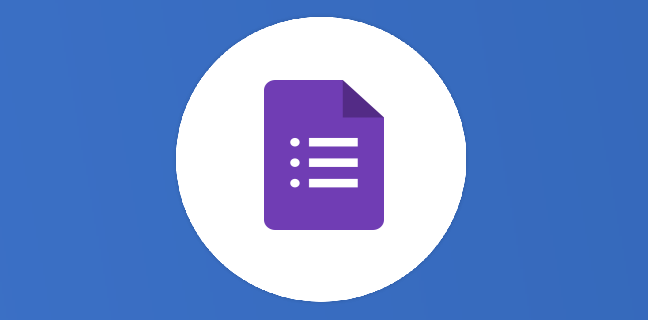
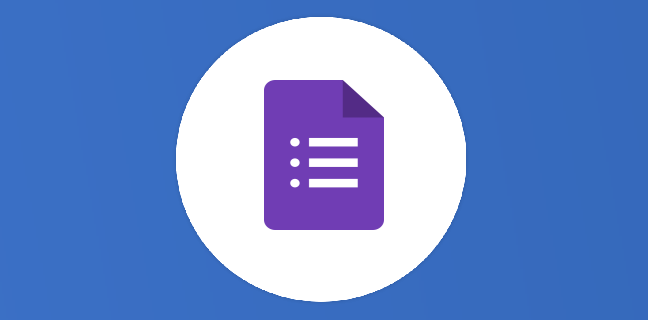
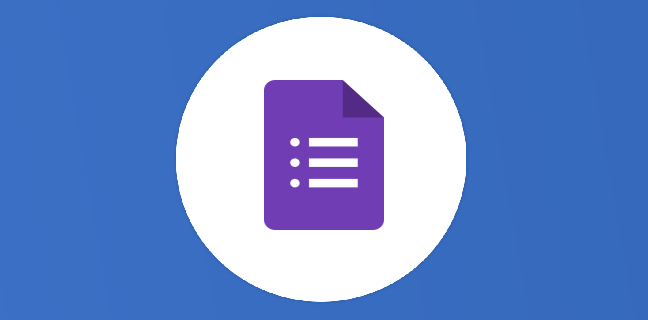
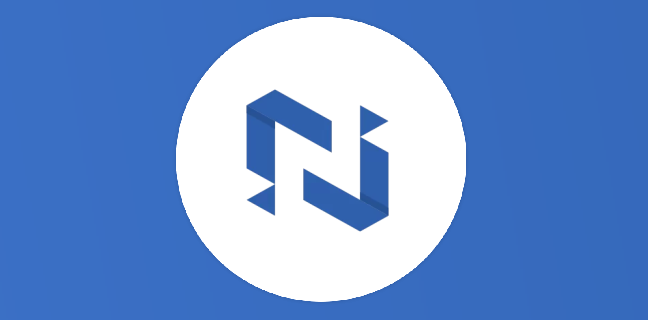
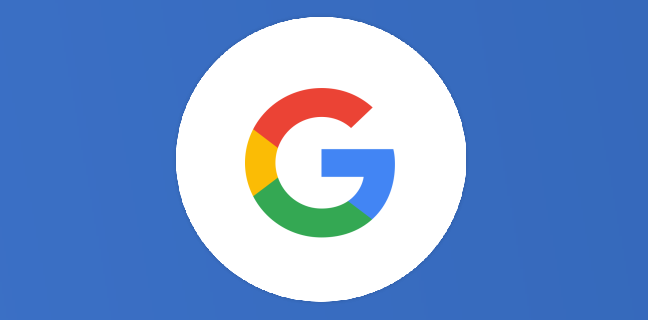
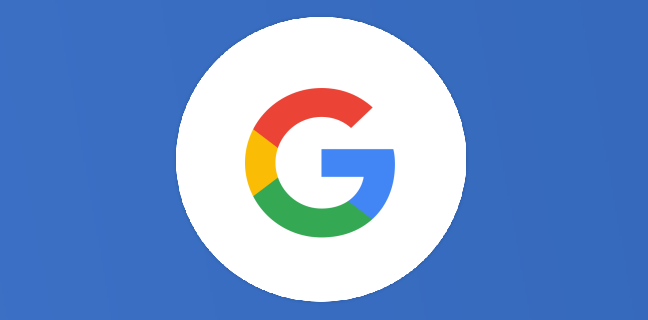

5
Note du cours
(1)
(0)
(0)
(0)
(0)
Bonjour,
je souhaite mettre en place un Forms pour l’organisation d’un élément et connaitre le nombre de participant par activité.
Sauf que le nombre de participant est limité par activité donc je voudrais que quand le nombre maximum est atteint, plus personne ne puisse choisir cette activité. Exemple : choix d’horaire pour une activité ? réponses possibles 14h-15h / 15h/16h
> des qu’il y a 3 personnes qui choisissent 14h-15h, plus personne ne peut la choisir ensuite…. et cela sur plusieurs activité dans le questionnaire.
Je ne sais pas si je me fais comprendre 🙂
Merci encore de votre aide
(c’est pour l’organisation d’un évènement d’un association pour connaitre les dispo des bénévoles)
Bonjour,
Merci pour cette question pertinente.
Afin d’avoir une réponse rapide, je t’invite à poser cette question sur notre nouveau forum : NUM AGORA.
En effet, cet espace gratuit permet de poser des questions et de profiter de centaines de membres pour y répondre.
A tout de suite sur : https://forum.thierryvanoffe.com/ de préférence dans la bonne rubrique !
Ne pas oublier de mettre le lien de l’article en question et un copier-coller de cette question.
A bientôt,
Jennyfer